
I-convert ang Webp sa JPEG sa Java
Ang WebP ay isang sikat na modernong format ng imahe na nagbibigay ng superior lossless at lossy compression para sa mga larawan sa web. Ang format ng larawang ito ay binuo ng Google at nilayon bilang kapalit ng JPEG, PNG, at GIF na mga format ng file. Sinusuportahan nito ang parehong lossy at lossless compression, pati na rin ang animation at alpha transparency. Sikat din ang mga ito dahil ang isang WebP file ay karaniwang mas maliit kaysa sa isang tradisyonal na JPEG at samakatuwid ang mga website ay naglo-load nang mas mabilis at nagbibigay sa mga user ng mas magandang karanasan. Gayunpaman, maraming mga kumbensyonal na sistema ay nangangailangan pa rin ng mga format ng raster na imahe para sa mga layunin ng pag-iimbak at pagpoproseso samakatuwid, mayroon kaming kinakailangan na magsagawa ng WebP sa JPG na maramihang conversion. Kaya sa artikulong ito, tatalakayin natin ang mga detalye kung paano i-convert ang WebP sa JPG, WebP sa PNG at WebP sa GIF na mga format.
- WebP hanggang JPG REST API
- I-convert ang WebP sa JPEG sa Java
- WebP hanggang PNG sa Java
- WebP sa GIF gamit ang mga CURL Command
WebP hanggang JPG REST API
Ang aming REST based na solusyon Aspose.Imaging Cloud SDK para sa Java ay isang maaasahang image processing at image conversion API. Sa tulong ng API na ito, maaari mong ipatupad ang mga kakayahan sa pagproseso ng imahe (i-edit at i-transform) sa iyong aplikasyon. Sinusuportahan nito ang mga raster na larawan, Photoshop file, Metafiles at iba pang mga format gaya ng WebP na format. Kaya ayon sa saklaw ng artikulong ito, gagamitin namin ang API na ito para i-convert ang WebP sa JPEG. Ngayon para makapagsimula sa paggamit ng SDK, kailangan naming idagdag ang reference nito sa aming java project sa pamamagitan ng pagsasama ng sumusunod na impormasyon sa pom.xml (maven build type project).
<repositories>
<repository>
<id>aspose-cloud</id>
<name>artifact.aspose-cloud-releases</name>
<url>http://artifact.aspose.cloud/repo</url>
</repository>
</repositories>
<dependencies>
<dependency>
<groupId>com.aspose</groupId>
<artifactId>aspose-imaging-cloud</artifactId>
<version>22.4</version>
</dependency>
</dependencies>
Kapag naidagdag na ang sanggunian ng REST API sa proyekto ng Java, mangyaring kunin ang mga kredensyal ng iyong kliyente mula sa Cloud Dashboard. Kung hindi, kailangan mo munang magrehistro ng isang libreng account habang gumagamit ng isang wastong email address.
I-convert ang WebP sa JPEG sa Java
Talakayin natin ang mga detalye kung paano i-load at i-convert ang WebP sa JPG na format gamit ang Java code snippet.
- Una, gumawa ng object ng ImagingApi gamit ang mga personalized na kredensyal
- Pangalawa, i-load ang imahe sa WebP gamit ang readAllBytes(…) na paraan at ipasa sa byte[] array
- Pangatlo, lumikha ng isang instance ng UploadFileRequest sa pamamagitan ng pagbibigay ng WebP image bilang argumento at i-upload ito sa cloud storage gamit ang uploadFile(…) method
- Gumawa ngayon ng object ng ConvertImageRequest na kumukuha ng pangalan ng imahe ng WebP at JPG format bilang mga argumento
- Tawagan ang paraan na convertImage(…) para i-convert ang WebP sa JPEG na format. Ang output ay ibinalik bilang stream ng tugon
- Panghuli, i-save ang resultang JPG sa lokal na drive gamit ang FileOutputStream object
// Kumuha ng ClientID at ClientSecret mula sa https://dashboard.aspose.cloud/
String clientId = "bb959721-5780-4be6-be35-ff5c3a6aa4a2";
String clientSecret = "4d84d5f6584160cbd91dba1fe145db14";
// lumikha ng Imaging object
ImagingApi imageApi = new ImagingApi(clientSecret, clientId);
// i-load ang imahe ng WebP mula sa lokal na drive
File file1 = new File("WEBPSampleImage.webp");
byte[] imageStream = Files.readAllBytes(file1.toPath());
// lumikha ng object ng kahilingan sa pag-upload ng file
UploadFileRequest uploadRequest = new UploadFileRequest("source.webp",imageStream,null);
// mag-upload ng imahe ng WebP sa Cloud storage
imageApi.uploadFile(uploadRequest);
// tukuyin ang format ng output bilang JPEG
String format = "jpg";
// Lumikha ng object ng kahilingan sa conversion ng Imahe
ConvertImageRequest convertImage = new ConvertImageRequest("source.webp", format, null, null);
// i-convert ang WebP sa JPEG at ibalik ang output sa response stream
byte[] resultantImage = imageApi.convertImage(convertImage);
// I-save ang resultang JPG sa lokal na drive
FileOutputStream fos = new FileOutputStream("/Users/nayyer/Documents/" + "Converted.jpg");
fos.write(resultantImage);
fos.close();
Maaaring ma-download ang sample na larawan ng WebP na ginamit sa halimbawa sa itaas mula sa WEBPSampleImage.webp at ang output mula sa Converted.jpg.
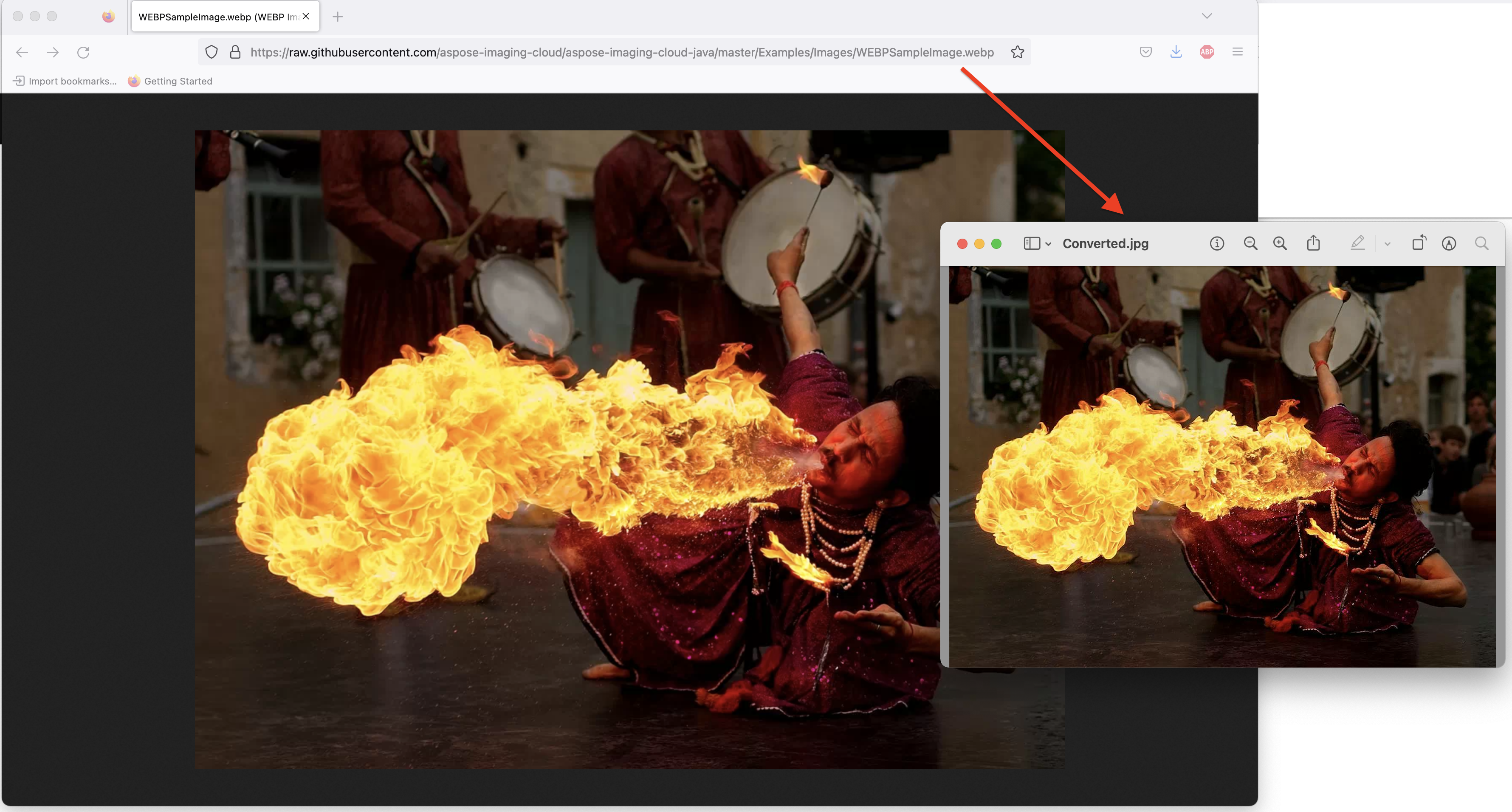
Larawan:- WebP to JPG conversion preview
WebP hanggang PNG sa Java
Tinatalakay ng seksyong ito ang mga detalye kung paano i-convert ang WebP sa PNG na format nang hindi gumagamit ng Cloud storage.
- Una, gumawa ng object ng ImagingApi gamit ang mga personalized na kredensyal
- Pangalawa, i-load ang imahe sa WebP gamit ang readAllBytes(…) na paraan at ipasa sa byte[] array
- Pangatlo, gumawa ng object ng CreateConvertedImageRequest na kumukuha ng WebP image name at pNG format bilang mga argumento.
- Ngayon tawagan ang paraan createConvertedImage(…) upang i-convert ang WebP sa PNG. Ang output ay ibinalik bilang stream ng tugon
- Panghuli, i-save ang resultang PNG sa lokal na drive gamit ang FileOutputStream object
// Kumuha ng ClientID at ClientSecret mula sa https://dashboard.aspose.cloud/
String clientId = "bb959721-5780-4be6-be35-ff5c3a6aa4a2";
String clientSecret = "4d84d5f6584160cbd91dba1fe145db14";
// lumikha ng Imaging object
ImagingApi imageApi = new ImagingApi(clientSecret, clientId);
// i-load ang imahe ng WebP mula sa lokal na drive
File file1 = new File("WEBPSampleImage.webp");
byte[] imageStream = Files.readAllBytes(file1.toPath());
// tukuyin ang format ng output bilang PNG
String format = "png";
// Lumikha ng object ng kahilingan sa conversion ng Imahe
CreateConvertedImageRequest convertRequest = new CreateConvertedImageRequest(imageStream,format,null,null);
// i-convert ang WebP sa PNG at ibalik ang output sa response stream
byte[] resultantImage = imageApi.createConvertedImage(convertRequest);
// I-save ang resultang PNG sa lokal na drive
FileOutputStream fos = new FileOutputStream("/Users/nayyer/Documents/" + "Converted.png");
fos.write(resultantImage);
fos.close();
Tandaan:- Kung kailangan nating i-save ang resultang PNG sa cloud storage, ipasa ang mga detalye ng PNG path habang gumagawa ng object ng CreateConvertedImageRequest. Sa diskarteng ito, ang huling hakbang upang iimbak ang output stream sa lokal na drive ay lalaktawan.
WebP sa GIF gamit ang mga CURL Command
Maa-access din ang REST API sa pamamagitan ng mga cURL command, kaya sa seksyong ito, magsasagawa kami ng conversion ng WebP sa GIF gamit ang mga cURL command. Ngayon ang paunang kinakailangan ay bumuo ng isang JWT access token (batay sa mga kredensyal ng kliyente) gamit ang sumusunod na utos.
curl -v "https://api.aspose.cloud/connect/token" \
-X POST \
-d "grant_type=client_credentials&client_id=bb959721-5780-4be6-be35-ff5c3a6aa4a2&client_secret=4d84d5f6584160cbd91dba1fe145db14" \
-H "Content-Type: application/x-www-form-urlencoded" \
-H "Accept: application/json"
Pagkatapos mabuo ang JWT, mangyaring isagawa ang sumusunod na command upang maisagawa ang WebP sa GIF conversion.
curl -v -X GET "https://api.aspose.cloud/v3.0/imaging/WEBPSampleImage.webp/convert?format=GIF" \
-H "accept: application/json" \
-H "authorization: Bearer <JWT Token>" \
-o "Converted,gif"
Konklusyon
Ipinaliwanag ng artikulong ito ang lahat ng kinakailangang detalye sa kung paano i-convert ang WebP sa JPEG, WebP sa PNG at kung paano magsagawa ng WebP sa GIF conversion gamit ang REST API. Natutunan namin ang mga hakbang sa alinman sa programmatically transform WebP sa JPG o i-convert ang webp sa gif gamit ang mga cURL command. Lubos ka naming hinihikayat na galugarin ang Product Documentation na isang kamangha-manghang mapagkukunan ng impormasyon upang matutunan ang tungkol sa iba pang mga kapana-panabik na feature na inaalok ng API.
Maaari mo ring isaalang-alang ang pagsubok ng mga feature ng API sa pamamagitan ng SwaggerUI sa loob ng isang web browser at kung sakaling kailanganin mong i-download at baguhin ang source code ng Cloud SDK, available ito sa GitHub (na-publish sa ilalim ng lisensya ng MIT) . Panghuli, kung sakaling magkaroon ka ng anumang mga isyu habang ginagamit ang API, maaari mong isaalang-alang ang paglapit sa amin para sa mabilis na paglutas sa pamamagitan ng libreng product support forum.
Mga Kaugnay na Artikulo
Mangyaring bisitahin ang mga sumusunod na link upang matuto nang higit pa tungkol sa: